Иногда при просмотре видео онлайн на телевизоре, например, через YouTube или Netflix, можно столкнуться с зависанием изображения. Современные протоколы передачи данных и увеличенный объем памяти в телевизорах помогают минимизировать такие проблемы: видео предварительно загружается в память устройства, а качество воспроизведения автоматически адаптируется. Однако постоянные сбои в воспроизведении или резкие изменения качества могут значительно ухудшить впечатление от просмотра.
Возможные проблемы с подключением к WiFi на телевизоре LG
Проблемы с Wi-Fi на телевизоре могут быть вызваны разными причинами, и прежде чем искать решение, важно понять, что именно является источником неисправности. Иногда причина кроется не в самом телевизоре, а в вашем интернет-провайдере или роутере. Устаревшие модели роутеров, особенно те, что используются более трёх лет, могут работать нестабильно. В этой статье я постараюсь объяснить, почему это происходит, опираясь на свой опыт ремонта электронных устройств. Мы также рассмотрим проблемы, возникающие при просмотре видео через интернет. Приведённые советы подойдут не только для телевизоров, но и для стриминговых устройств, подключаемых через HDMI и использующих Wi-Fi для приёма видеопотока.
Если видео постоянно зависает или качество изображения регулярно меняется, это обычно связано с падением пропускной способности интернет-соединения. Однако причины этого могут быть различными:
- Увеличение нагрузки на сеть. Даже если у вас скорость интернета составляет 1 Гбит/с, её может не хватить, если одновременно несколько устройств активно потребляют трафик. Например, телевизоры, транслирующие потоковое видео, компьютеры, загружающие обновления, или смартфоны, использующие облачные сервисы. Чтобы выявить проблему, проверьте, какие устройства подключены к сети и сколько трафика они используют в данный момент.
- Проблемы с роутером или Wi-Fi-сигналом.
- Частота подключения. Современные роутеры предоставляют возможность работать в диапазонах 2.4 ГГц и 5 ГГц. На частоте 2.4 ГГц максимальная скорость составляет 100 Мбит/с, что может быть недостаточно для потокового видео высокого разрешения. Подключение на 5 ГГц обеспечивает скорость до 1 Гбит/с, но сигнал быстрее затухает на больших расстояниях. Если телевизор находится далеко от роутера, это может стать причиной слабого сигнала и снижения скорости.
- Проверка подключения. Чтобы проверить, является ли роутер причиной проблемы, можно временно подключить телевизор к мобильной точке доступа на вашем телефоне. Если через мобильный интернет видео работает стабильно, проблема скорее всего в роутере.
- Потеря Wi-Fi-сети телевизором. Если телевизор периодически теряет подключение к Wi-Fi, вероятной причиной может быть нестабильная работа роутера. Часто это связано с неисправным блоком питания роутера — его замена может решить проблему. В редких случаях причиной могут быть ошибки в протоколах, когда чип Wi-Fi модуля телевизора несовместим с чипом роутера. Это проявляется в том, что телевизор внезапно забывает сеть, и её приходится настраивать заново. Замена роутера на более современный обычно устраняет эту неисправность.
- Поломка Wi-Fi модуля в телевизоре. В телевизорах Wi-Fi и Bluetooth часто объединены в одном чипе. Если возникают проблемы с питанием, могут перестать работать обе функции.
Подключение телевизора LG к Wi-Fi
В современных телевизорах установлены модули поддерживающие две частоты подключения 2.4 и 5Ггц обычно вы включите Wi-Fi то увидите доступные сети и если вы видите «Название сети_5G» то это сеть высокоскоростная и она будет обеспечивать лучшую скорость. Если эта сеть работает стабильно, для нее критично расстояние от роутера до телевизора, но если она доступна используйте ее.
Путь к настройкам в меню телевизора LG

Путь к настройке подключения Wi-Fi зависит от модели вашего телевизора LG, а именно версии OS и доступен по следующему пути:
| Версия webOS | Годы выпуска | Путь к настройке Wi-Fi |
|---|---|---|
| webOS 24 – 6.0 | 2024 – 2021 | Кнопка [Настройки] на пульте → [Все настройки] → [Общие] → [Сеть] → [Wi-Fi-соединение] |
| webOS 5.0 | 2020 | Кнопка [Настройки] на пульте → [Все настройки] → [Подключения] → [Настройки сетевого подключения] → [Wi-Fi-соединение] |
| webOS 4.5 | 2019 | Кнопка [Настройки] на пульте → [Все настройки] → [Подключения] → [Wi-Fi-соединение] |
| webOS 4.0 и ранее | 2018 и ранее | Кнопка [Настройки] на пульте → [Все настройки] → [Сеть] → [Wi-Fi-соединение] |
Подключение телевизора LG к Wi-Fi с паролем сети
Для защиты сети от несанкционированного доступа роутеры используют пароли. Открытые сети, не требующие пароля, можно определить по отсутствию значка замка рядом с уровнем сигнала. Если сеть открытая, выберите её из списка и нажмите OK — телевизор подключится автоматически.
Если сеть защищена, потребуется пароль, который обычно состоит из 8 символов. Этот пароль указан на корпусе роутера, смотрите наклейку, если вы его поменяли и теперь не помните то тогда вам нужно заходить в настройки или сбрасывать роутер к заводским настройкам. Если пароль утерян, можно использовать функцию WPS для подключения без его ввода.
Если пароль известен, выберите сеть из списка, введите пароль в появившемся окне и нажмите OK. После этого телевизор подключится к интернету через Wi-Fi. Такой метод подключения используется очень часто особенно в роутерах у которых нет функции WPS.
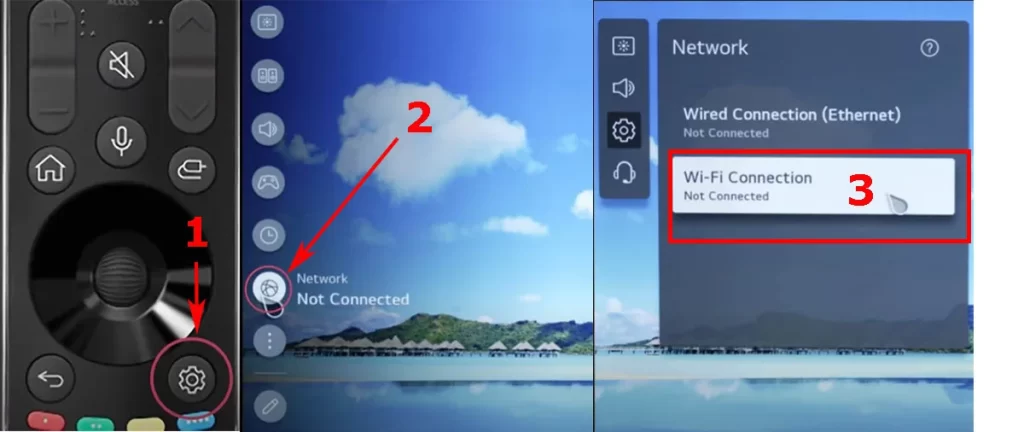
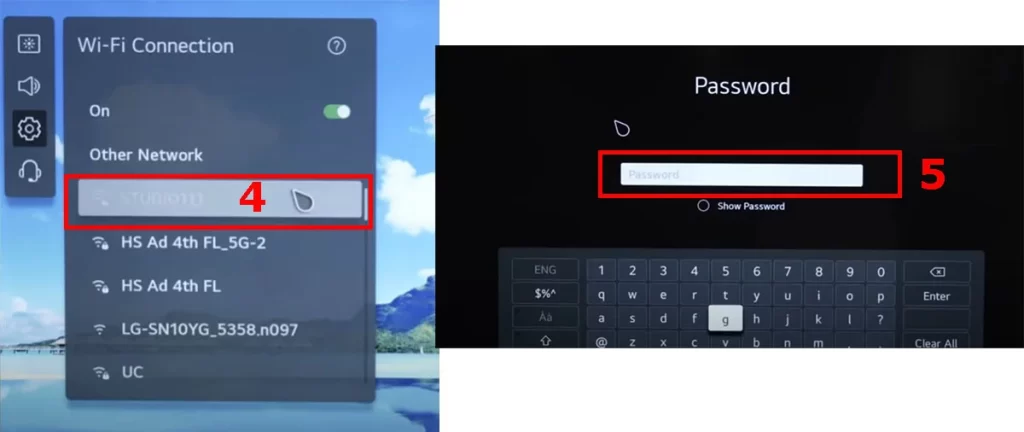
Подключение телевизора LG к Wi-Fi через WPS PBC
Кнопка WPS, которая есть на многих роутерах, позволяет подключить устройство без ввода пароля. При её нажатии активируется режим подключения, действующий 5–10 секунд.
Для подключения выберите сеть на телевизоре, нажмите кнопку WPS на роутере и в течение 5 секунд активируйте подключение на телевизоре. Если всё выполнено правильно, телевизор автоматически подключится к сети без необходимости ввода пароля.
Подключение телевизора LG к Wi-Fi с помощью WPS PIN-кода
Некоторые роутеры поддерживают подключение через одноразовый PIN-код, который отображается на их экране, это продвинутые дорогие роутеры.
Чтобы подключиться таким способом, выберите сеть на телевизоре, нажмите кнопку WPS PIN на роутере и запомните сгенерированный код. Введите этот код в окно пароля на телевизоре и нажмите OK. Подключение к Wi-Fi произойдёт через несколько секунд.




